Arka planda bir şeyler olmasını istediğiniz zamanlar için Netflix varsayılan go-to akış hizmeti olabilir, ancak Netflix'i bundan çok daha fazlası için kullanabilirsiniz. Sinemaseverler için Netflix, deneyiminizi geliştirmek için yararlanabileceğiniz çok sayıda gizli koda ve üçüncü taraf araçlara sahiptir.
Netflix'ten ve sakinleşmekten bıktıysanız ve nasıl bir yayın olduğunu görmek istiyorsanız hizmet, sonuna kadar kullanıldığında bunu yapabilir, bir sonraki Netflix eğlencenizi geliştirmek için bu hileleri ve kodları deneyin.
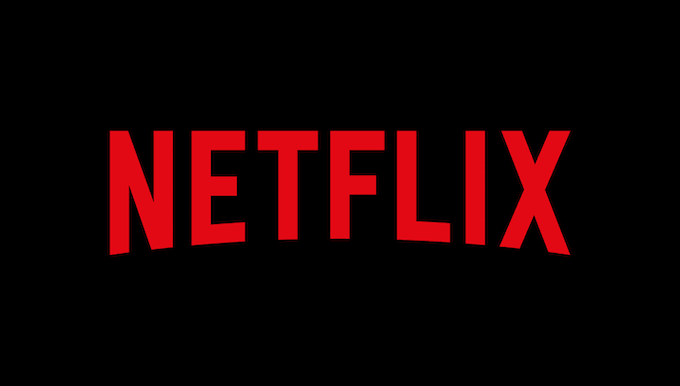
Netflix Kodlarından Yararlanın
Varsayılan olarak, Netflix içeriğini ayrı türler halinde düzenler, ancak bu türler bazen örtüşür veya kullanışlı olamayacak kadar geniştir. İyi haber şu ki, Netflix'te açıkça reklamı yapılmayan çok sayıda kod var. Türe özel çok daha fazla liste görmek için bunları tarayıcınıza yazmanız yeterlidir.
Birçok kategori kodu vardır ve bunlar "Batılılar" gibi geniş kategorilerden "20
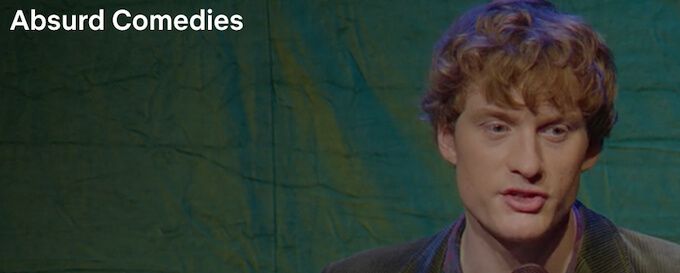
Bir kod girmek için Netflix.com/browse/genre/ yazın.ve sonra kullanmak istediğiniz kodu bulun. Son /'dan sonra bu kodu girin ve Enter'a basın.Örneğin, Absürt Komediler bulmak isteseydiniz, netflix.com/browse/genre/77213 yazardınız.
Ne yazık ki, Netflix kategori kodları gösterilmeyecektir. Netflix uygulaması üzerinden çalışın. Bu kesinlikle yalnızca tarayıcıya yönelik bir saldırıdır.
Doğru Tarayıcıyı Kullanın
Birçok insan Netflix izlemek için standart tarayıcılarını kullanır, ancak bu en iyi seçenek olmayabilir —en azından mümkün olan en yüksek kalitede izlemek istiyorsanız değil. Chrome ve Firefox (ve kullanıyorsanız Opera'nın yanı sıra) yalnızca 720p maksimum çözünürlükte yayın yapar.
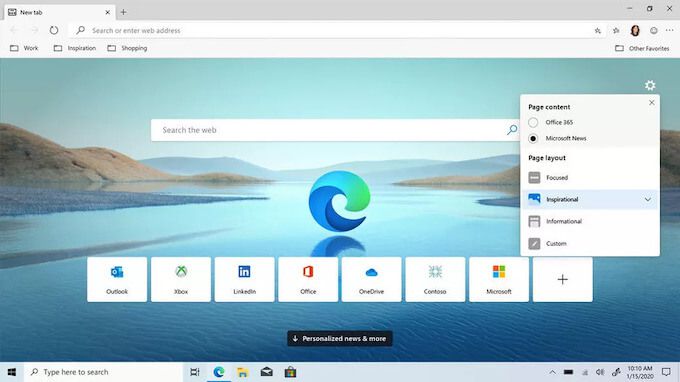
Öte yandan, Safari, Internet Explorer ve Edge tüm akışlar maksimum 1080p'de. İronik olarak, en çok Netflix ile ilgili eklentiler içeren web tarayıcıları standart çözünürlükten daha yüksek bir akış gerçekleştiremez. Wi-Fi'niz yeterince güçlü değilse, izleme deneyiminiz de kesintiye uğrayabilir. En iyi kalite için Netflix'in en az 5 Mb/sn'ye ihtiyacı vardır.
Önerilerinizi Özelleştirin
Netflix'in bu kadar harika bir akış hizmeti olmasının nedenlerinden biri, tercihlerinizi görüntüleme geçmişinize göre öğrenir ve hoşunuza gidebilecek ilgili içerik önerir. Bu yüzden kaç kez yeni bir dizi buldunuz? Öte yandan, sadece şovlara göz atıyorsanız veya beğenmediğiniz bir şey bulursanız, Netflix'in bu aramaları geçmişinizin bir parçası olarak görmesini istemezsiniz.
Devam'ınızı temizleyebilirsiniz. İzleme kuyruğunu izleyin ve öğeleri görüntüleme geçmişinizden kaldırın. Hesap>BenimProfillerim'e gidin ve listeden profilinizi seçin. İzlediğiniz içeriğin tam listesini görmek için aşağı kaydırın ve Geçmişi Görüntüleme'yi tıklayın.
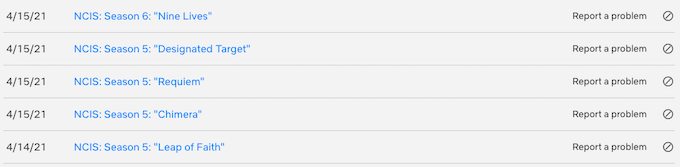
Bir şeyi kaldırmak için, bir bölümün veya filmin adının en sağındaki Gizle simgesini seçerek geçmişinizden kaldırın. Ardından Netflix, o içeriği dikkate almadan görüntüleme önerilerinizi otomatik olarak ayarlar.
Altyazılarınızı İyileştirin
Tıpkı Netflix'in önerileri özelleştirme yeteneğini bir alt- menü, altyazılarla aynı şeyi yapar. Altyazıların varsayılan görünümü tek seçenek değildir. Altyazıları açık tutmayı seviyorsanız veya yabancı filmlerin hayranıysanız, altyazıları gözleri biraz daha rahatlatmak Netflix'ten daha fazla keyif almanın harika bir yoludur.
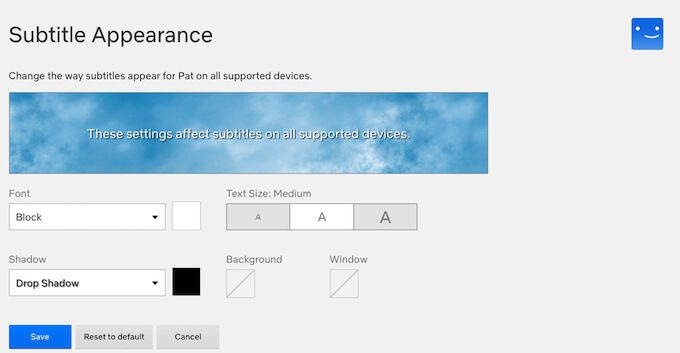
Git Hesap>Profillerim'e gidin ve profilinizi seçin ve ardından Altyazı görünümü'nü seçin. Alt yazıların yazı tipi ve renginden her şeyi seçebilirsiniz, metin boyutunu ve altyazıların pencereli görünmesini isteyip istemediğinizi metne alt gölge vermek isteyip istemediğinizi.
Altyazılarınızı özelleştirmeyi bitirdikten sonra Kaydet'ı seçin. Strong>
"Hala İzliyor musunuz?"
Çoğu insan gibi siz de muhtemelen "Netflix, sadece her zaman izlediğimi farz et." "hala izliyor musun " istemi bir güç tasarrufu aracı olarak mevcuttur, ancak varsayılan olarak devre dışı bırakmanın bir yolu yoktur.
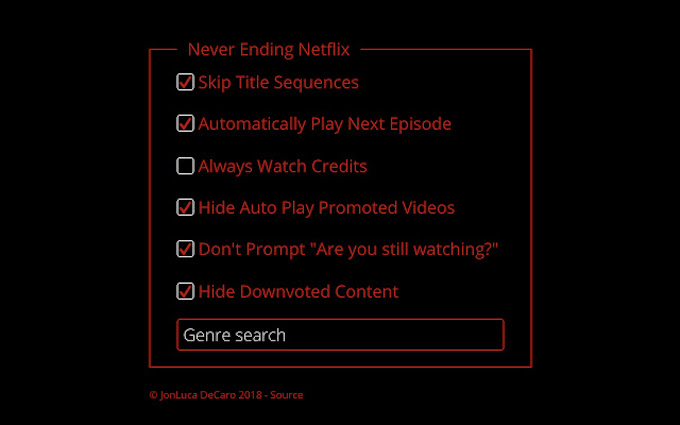
Chrome'da 5, istemi devre dışı bırakır. Ayrıca, başlık dizilerini atlamanıza ve türe göre Netflix'te arama yapmanıza da olanak tanır. Belki de en iyi özelliği, Netflix'in ana sayfada önizlemeleri otomatik olarak oynatmasına izin vermemesidir; bu, umutsuzca temel dizinin bir parçası olması gereken bir özelliktir.
En Yenilerle Güncel Kalın Özellikler
Netflix, platformu daha iyi hale getirmek için sürekli olarak yeni özellikler, ayarlar ve diğer araçlar yayınlar, ancak çoğu kişi bu özelliklerden ancak büyük güncellemelerden sonra haberdar olur. Netflix'in zirvesinde kalmak ve platformdaki erken özellik testlerine katılmak istiyorsanız, test katılımcısı olmak için kaydolun.
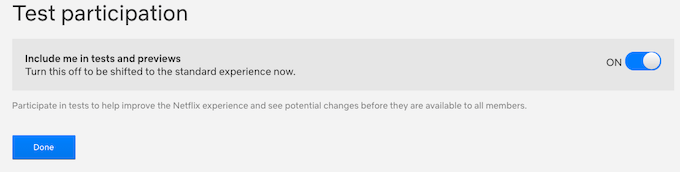
Bunu doğrudan Hesabınızdan yapabilirsiniz. ekran. Hesap>Test katılımı'na gidin ve geçişin Açık olarak ayarlandığından emin olun.Tek yapmanız gereken bu. Yeni özellikler kullanıma sunulduğunda, bunları kendiniz denemek için otomatik olarak kullanıma sunulacaktır.
Klavye Kısayollarını Öğrenin
Güvenmek zorunda değilsiniz. Netflix ile farenizde. Platform için temel klavye kısayollarını öğrenirseniz, yalnızca birkaç dokunuşla görüntüleme deneyiminizi kontrol edebilirsiniz. Desteklenen komutların tam listesini İşte bulabilirsiniz.

Kullanacağınız en yaygın kısayollar arasında Boşluk Çubuğuiçeriği oynatmak ve duraklatmak için, tam ekrana girmek için Fve girişi atlamak için S.
Netflix size binlerce saatlik içerik sunar. parmaklarınızın ucunda. Yaz yaklaşırken, platformun sunduğu her şeyi keşfetmek için bir veya iki gününüzü ayırın ve normal içeriğinizin dışında keşfetmekten korkmayın. Kategori kodlarını kullanarak sevdiğiniz tamamen yeni tür bir tane bulabilirsiniz.